시끄럽던 아이들이 조용해 지는 시간도 바로 유튜브 영상을 보는 시간인데요. 유튜브 영상을 안 보여 줄 수도 없고 무작정 몇 시간 영상에 노출 시키기는 것도 걱정스러운 것이 부모 마음입니다.
이 문제점을 다행히 절충할 수 있는 부분이 바로 유튜브 키즈 앱이 아닐까 싶습니다.
아이에게 적합한 영상 컨텐츠만 모여줄 수 있고 부모가 시간과 컨텐츠 노출을 통제할 수 있어서 많은 부모님들이 활용하는 앱이고 저 또한 활용하고 있는데요.
다음은 유튜브 키즈 앱의 시청 시간을 설정하는 방법이니 유용하게 활용하면 좋을 것 같습니다.
유튜브 키즈 시청 제한 설정 방법(타이머 설정)
앱스토어 또는 플레이 스토어를 통해 유튜브 키즈를 다운 받습니다.
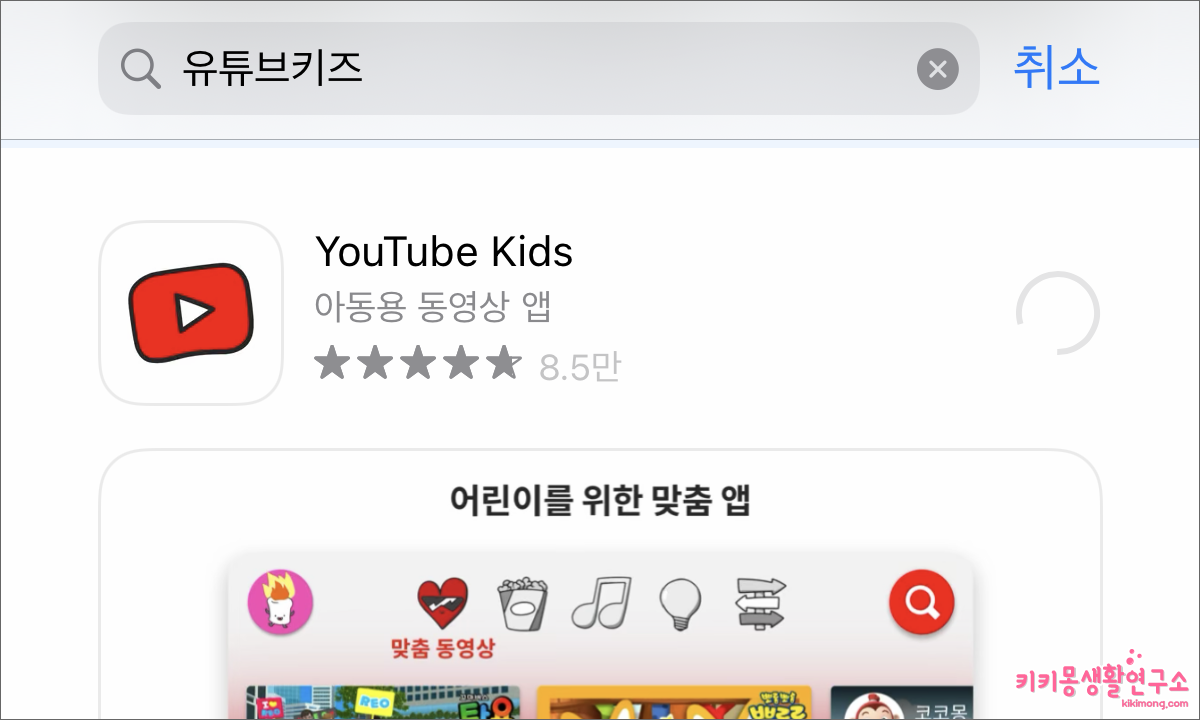 이미 구글 아이디가 있다면 로그인이 연동되니 어렵지 않게 로그인할 수 있습니다.
이미 구글 아이디가 있다면 로그인이 연동되니 어렵지 않게 로그인할 수 있습니다.
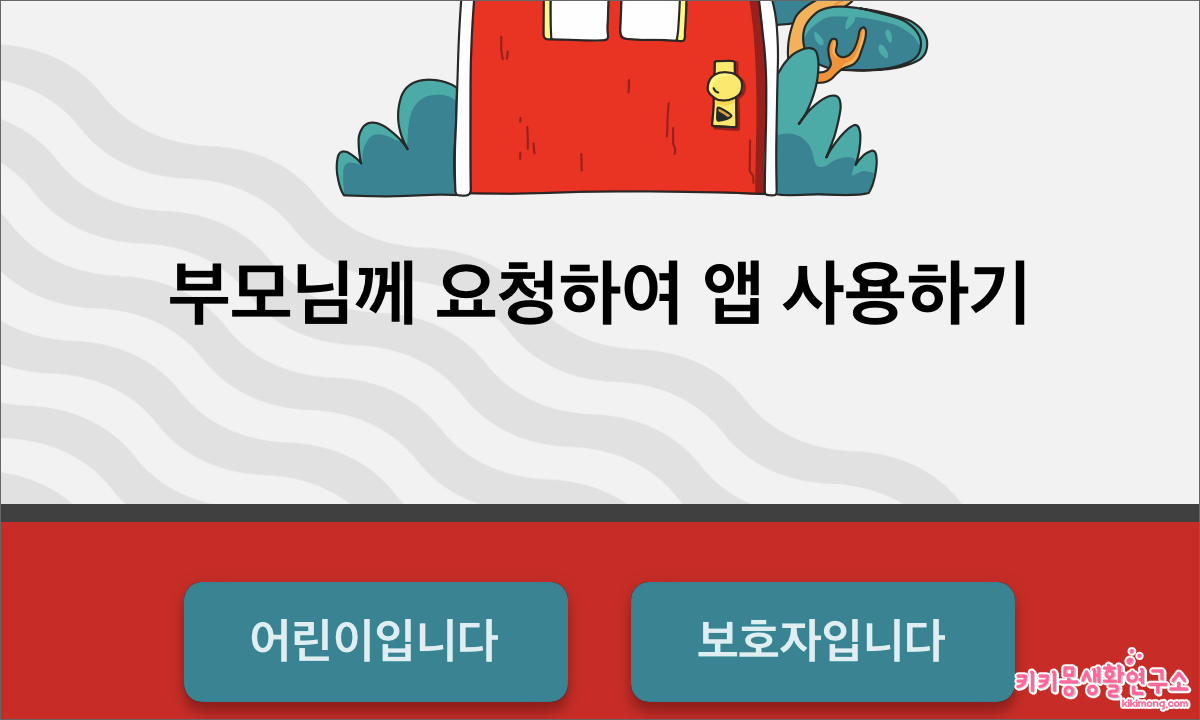 처음 로그인 할 때 [보호자 입니다]를 터치하여 앱을 실행시킵니다.
처음 로그인 할 때 [보호자 입니다]를 터치하여 앱을 실행시킵니다.
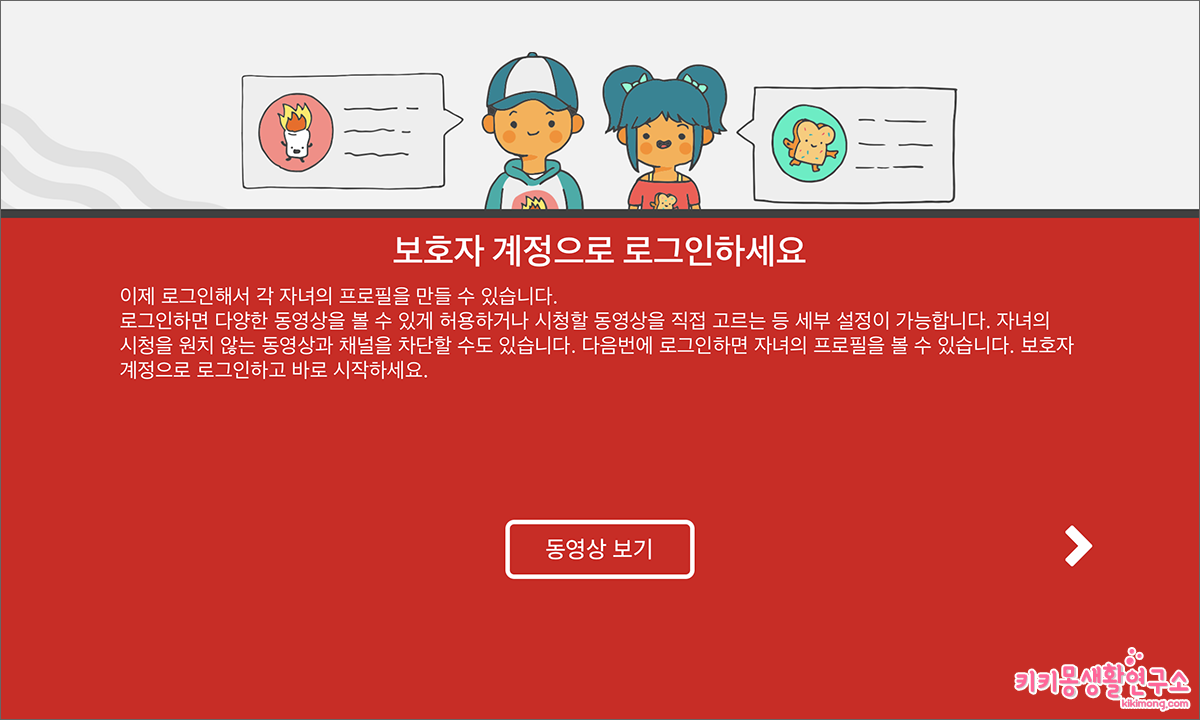 보호자 계정으로 로그인하여 자녀의 프로필을 생성하면 각 자녀마다 세부 설정이 가능하게 됩니다.
보호자 계정으로 로그인하여 자녀의 프로필을 생성하면 각 자녀마다 세부 설정이 가능하게 됩니다.
다자녀의 경우 프로필을 개별로 생성하여 활용하면 좋을 것 같습니다.
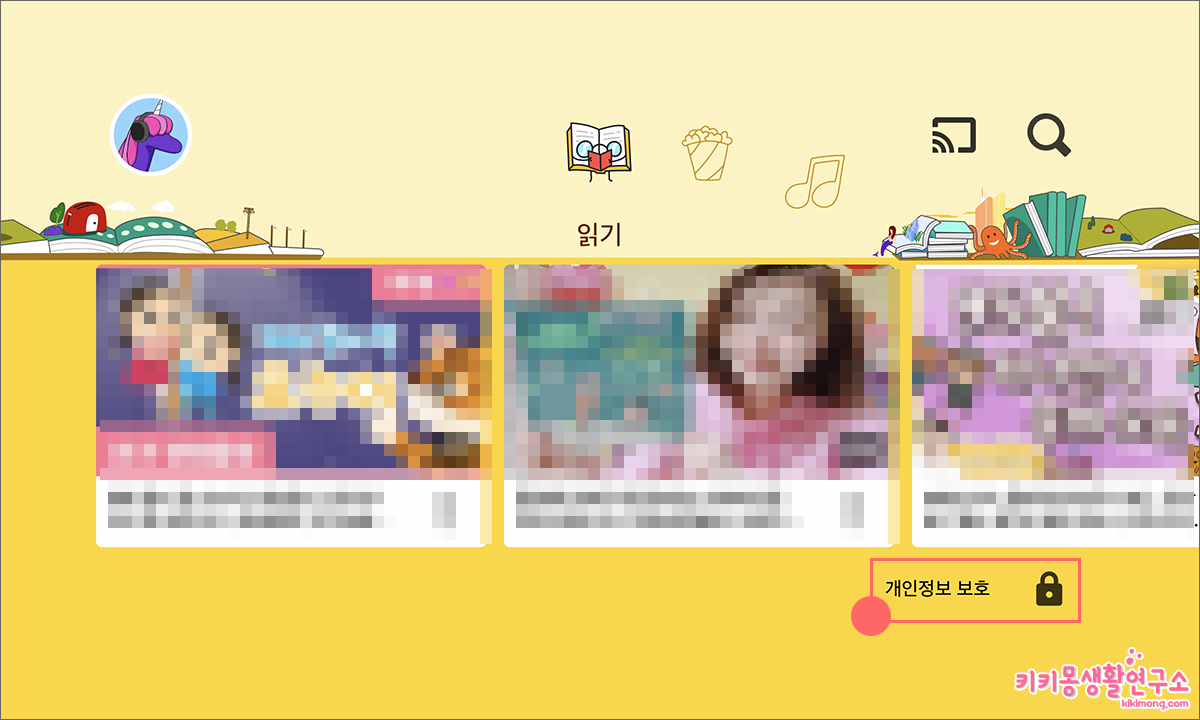 앱을 시작하게 되면 읽기, 프로그램,음악, 학습, 탐색으로 5가지 메뉴가 있습니다. 아이에 맞게 컨텐츠가 추천되기 때문에 일반 유튜브 앱처럼 걱정이 되지는 않네요.
앱을 시작하게 되면 읽기, 프로그램,음악, 학습, 탐색으로 5가지 메뉴가 있습니다. 아이에 맞게 컨텐츠가 추천되기 때문에 일반 유튜브 앱처럼 걱정이 되지는 않네요.
시간 제한 설정을 위한 메뉴는 화면 우측 하단에 위치한 자물쇠 모양의 아이콘 [개인정보 보호] 을 터치합니다.
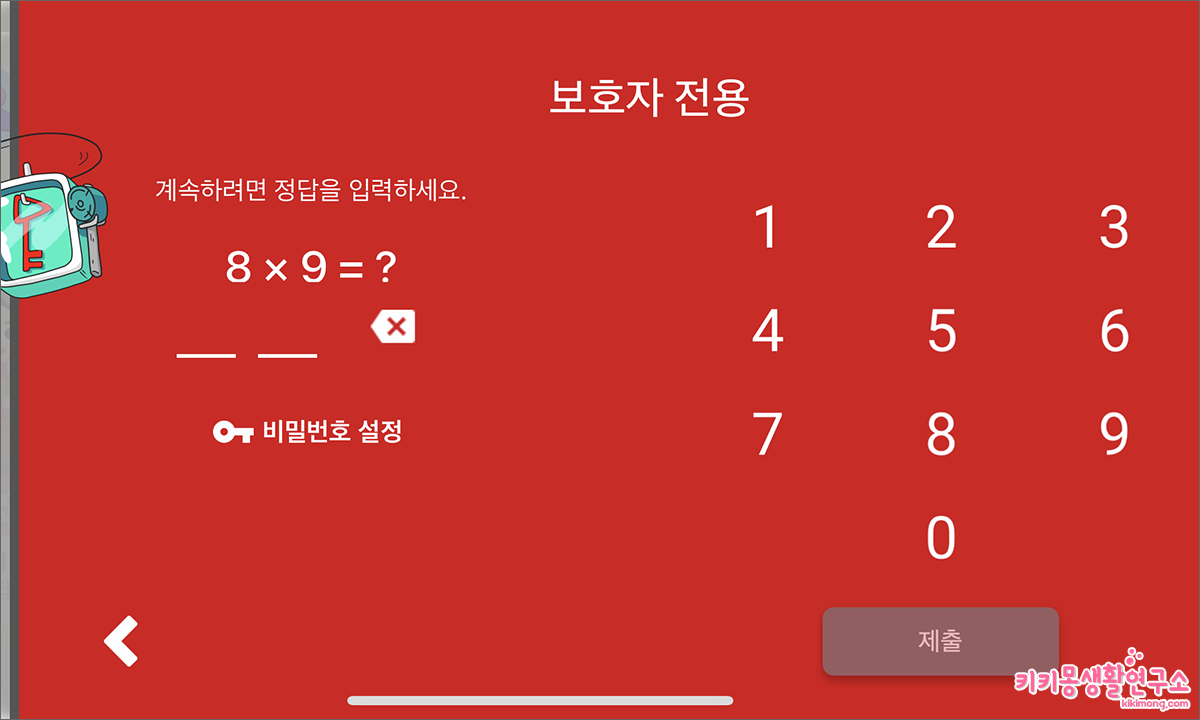 보호자 전용 공간으로 비밀번호 설정 또는 간단한 곱셈 문제를 풀면 설정 메뉴로 진입할 수 있습니다.
보호자 전용 공간으로 비밀번호 설정 또는 간단한 곱셈 문제를 풀면 설정 메뉴로 진입할 수 있습니다.
곱셈이 불가능한 미취학 어린이 에게는 설정 메뉴로 진입하기 어렵지만 곱셈을 할 수 있는 아이가 앱을 사용한다면 비밀번호를 따로 설정해 두는 것이 좋을 것 같습니다.
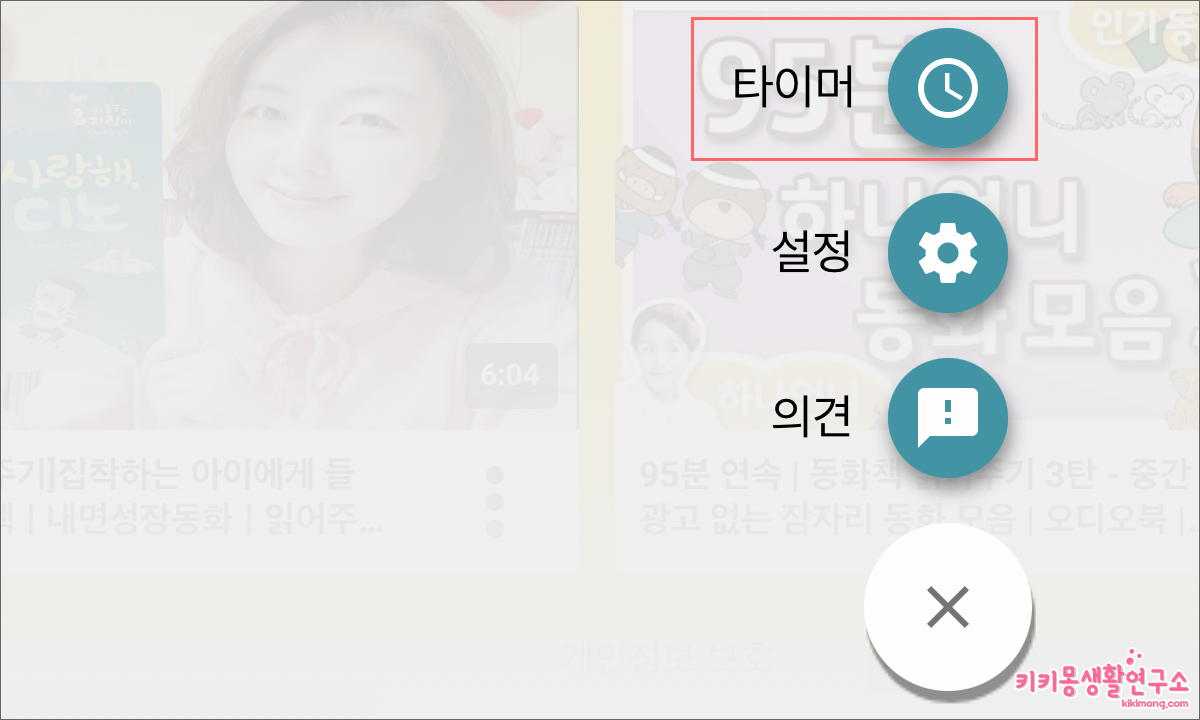 곱셈을 풀게되면 화면 우측으로 3개의 설정 아이콘이 나타납니다.
곱셈을 풀게되면 화면 우측으로 3개의 설정 아이콘이 나타납니다.
첫번째에 위치한 타이머 아이콘을 터치합니다.
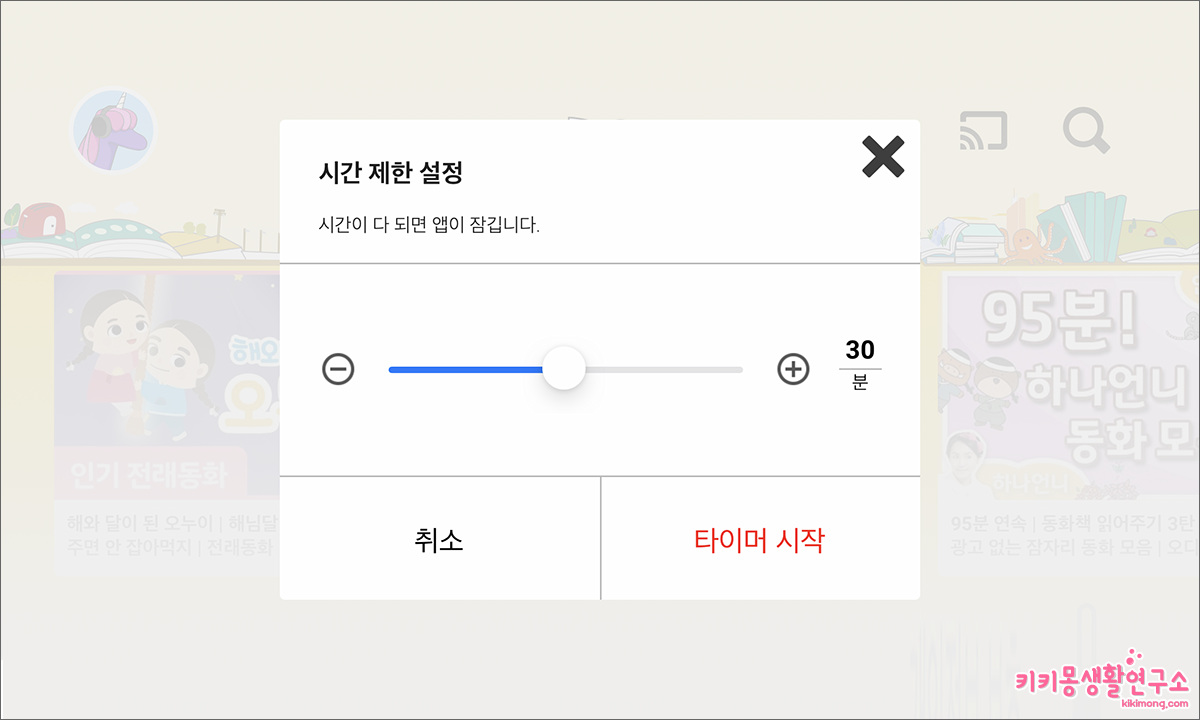 시간 제한 설정 창이 나타나면서 시간을 설정할 수 있습니다.
시간 제한 설정 창이 나타나면서 시간을 설정할 수 있습니다.
미리 설정해둔 타이머 만큼 유튜브 키즈 시청이 가능하며 시간이 다 되면 앱이 잠기게 됩니다.
나이가 어릴 때 부터 부모와 적당한 유튜브 시청 시간 약속을 정해 절제하는 방법과 습관을 만들어 준다면 아이가 유튜브를 시청하면서 몰입하는 시간이 길지 않게 되는 것 같습니다.
아이와 적당한 유튜브 시간 약속을 정해 앱을 활용한다면 교육적으로도 유용한 컨텐츠가 많으니 활용하면 좋을 것 같습니다.
